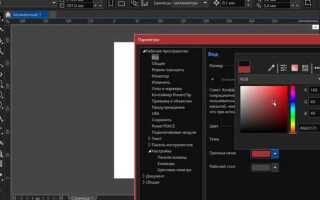Переименование слоя в CorelDRAW позволяет упорядочить структуру документа и облегчить работу с многоуровневыми проектами. Важно использовать понятные имена, отражающие содержимое слоя, чтобы ускорить навигацию и минимизировать ошибки при редактировании.
Для смены имени слоя откройте панель «Объекты» (Object Manager), где отображаются все слои текущего документа. Двойной клик по названию слоя активирует режим редактирования. Введите новое имя, избегая специальных символов и слишком длинных названий, чтобы сохранить удобство работы.
Рекомендуется придерживаться единообразного стиля именования, например, указывать тип содержимого и номер слоя (текст_1, фон_2), что помогает быстро идентифицировать элементы и ускоряет поиск. После переименования обязательно сохраните изменения, чтобы избежать потери данных.
Как открыть панель слоев в CorelDRAW
Для доступа к панели слоев в CorelDRAW используйте меню Окно (Window) в верхней части интерфейса. В списке выберите пункт Панели докера (Dockers), затем найдите и активируйте Слои (Object Manager). Альтернативный способ – нажать сочетание клавиш Ctrl+F7, которое сразу открывает панель слоев.
Панель слоев появляется справа в рабочей области по умолчанию, но её можно закрепить или переместить в удобное место. Если панель не видна, проверьте, не закрыта ли она, и повторно вызовите через меню или горячие клавиши.
Для быстрого переключения между слоями и управления их видимостью или блокировкой используйте иконки в заголовке панели. Здесь же доступна функция создания новых слоев, изменения порядка и переименования без необходимости перехода в другие меню.
Выбор нужного слоя для переименования
Для эффективного управления проектом в CorelDRAW важно точно определить слой, который требует переименования. Следуйте пошаговой инструкции для быстрого выбора:
- Откройте панель слоев через меню Окно → Панели → Слои или нажмите клавишу Ctrl+L.
- В списке слоев найдите слой с текущим именем, которое хотите изменить.
- Обратите внимание на активные объекты на рабочем поле – они обычно подсвечиваются в панели слоев, что упрощает идентификацию.
- Если слоев много, используйте фильтры и группировки в панели, чтобы сузить список до нужных элементов.
- Проверьте, что слой не заблокирован, так как заблокированные слои нельзя переименовывать.
Для точной идентификации слоя рекомендуется:
- Временно скрыть или выключить видимость соседних слоев, чтобы определить, к какому слою относится конкретный объект.
- Использовать функцию выделения объекта и просмотр его принадлежности к слою в панели.
- Дважды проверить, что выбран именно тот слой, на котором необходимо произвести переименование, чтобы избежать ошибок в структуре документа.
Только после уверенного выбора нужного слоя переходите к переименованию, чтобы сохранить порядок и структуру проекта.
Методы переименования слоя через контекстное меню
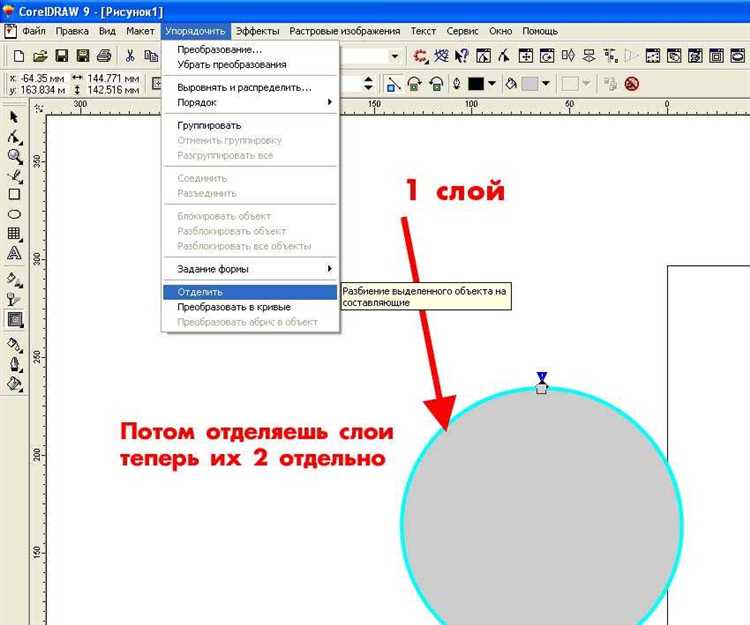
Переименование слоя в CorelDRAW через контекстное меню позволяет быстро изменить имя без перехода в другие панели. Для этого:
- Щёлкните правой кнопкой мыши по названию слоя в палитре слоёв.
- В появившемся меню выберите пункт Переименовать слой.
- В появившемся поле введите новое имя и нажмите Enter для подтверждения.
Важно учитывать, что:
- Имя слоя должно быть уникальным в пределах документа.
- Используйте информативные названия, отражающие содержимое слоя.
- При переименовании сразу отображается обновлённое имя в палитре слоёв, что облегчает навигацию.
Если при правом клике выбран не сам слой, а объект на слое, можно через контекстное меню перейти к управлению слоем, выбрав пункт Слой объекта, а затем повторить процедуру переименования.
Переименование слоя через свойства документа
Для переименования слоя через свойства документа в CorelDRAW откройте меню Файл и выберите пункт Свойства документа (Ctrl+J). В открывшемся окне перейдите на вкладку Слои. Здесь отображается список всех слоев текущего документа с их именами и видимостью.
Выберите нужный слой, кликнув по его имени в списке. После этого в поле для редактирования введите новое имя слоя. Нажмите клавишу Enter для сохранения изменений. Изменение имени слоя будет применено во всех объектах, относящихся к этому слою.
Важно: переименование через свойства документа удобно при работе с несколькими слоями, так как позволяет одновременно видеть структуру документа и быстро управлять названиями. Кроме того, здесь же можно менять порядок слоев и их параметры видимости, что упрощает организацию проекта.
После переименования рекомендуют проверить панель Объекты, чтобы убедиться, что новое имя слоя отобразилось корректно. Это обеспечивает удобство навигации и последующего редактирования в документе.
Использование горячих клавиш для быстрого переименования слоя
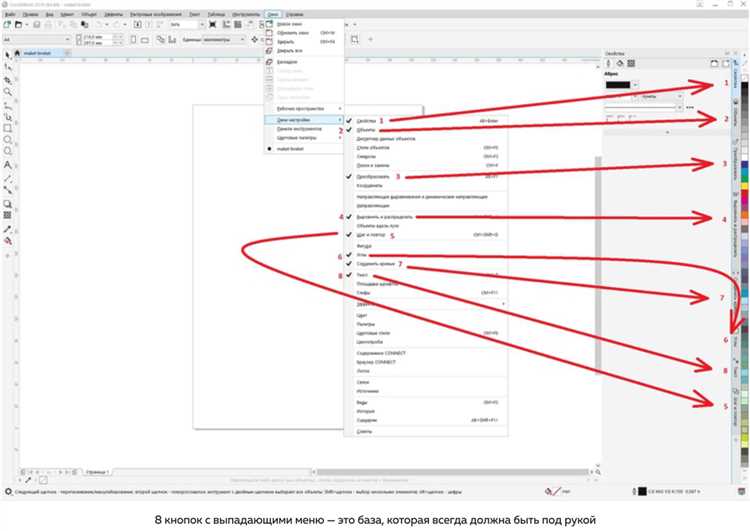
В CorelDRAW прямого сочетания клавиш для переименования слоя нет, однако можно ускорить процесс с помощью клавиатурных комбинаций. Для начала выделите нужный слой в менеджере слоев с помощью клавиши Tab или мыши.
После выделения слоя нажмите F2, чтобы перейти в режим редактирования имени слоя. Если F2 не срабатывает, используйте Enter для активации поля ввода имени.
Для смены слоя можно использовать клавиши Page Up и Page Down для быстрого перемещения по списку слоев. Это позволяет выбрать нужный слой без мыши.
После ввода нового имени нажмите Enter, чтобы сохранить изменения, или Esc, чтобы отменить редактирование. Рекомендуется при работе с большим количеством слоев сочетать эти горячие клавиши для максимальной скорости и точности.
Как избежать ошибок при вводе нового имени слоя
Имя слоя в CorelDRAW должно содержать только буквы, цифры и допустимые символы, такие как подчеркивание (_) и дефис (-). Избегайте использования пробелов и специальных символов: \ / : * ? » < > |, так как они могут привести к сбоям при сохранении файла.
Не используйте одинаковые имена для разных слоев – это затруднит навигацию и управление объектами. CorelDRAW не запрещает дублирование, но практика ведет к путанице.
Рекомендуется ограничивать длину имени 30 символами. Слишком длинные названия могут не отображаться полностью в списке слоев, что усложняет работу.
Для систематизации используйте логическую структуру: например, префиксы типа «BG_» для фона или «TXT_» для текста. Это облегчает поиск и фильтрацию слоев.
Проверяйте имя на опечатки перед подтверждением. В CorelDRAW нет автоматической проверки правописания в именах слоев, поэтому ошибки останутся незамеченными.
При работе с многоязычными проектами отдавайте предпочтение латинским символам, чтобы избежать проблем с кодировкой и отображением на других устройствах или при экспорте.
Восстановление имени слоя, если переименование прошло неправильно
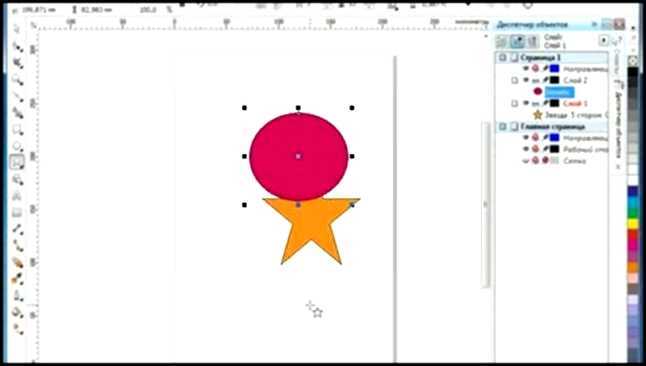
Если имя слоя было изменено с ошибкой или по ошибке, вернуть исходное название можно несколькими способами.
1. Используйте кнопку отмены (Ctrl+Z) сразу после переименования. Это самый быстрый способ вернуть прежнее имя, если действие не было выполнено слишком давно.
2. Если отмена недоступна, найдите исходное имя слоя в списке слоёв, если оно было сохранено в документе или ранее экспортировано. В CorelDRAW можно экспортировать структуру слоёв в файл для резервного копирования.
3. При отсутствии резервной копии откройте файл с предыдущей версией документа. CorelDRAW автоматически сохраняет резервные копии с расширением .bak в той же папке, где находится исходный файл. Переименуйте .bak в .cdr и откройте для копирования нужного имени слоя.
4. Если ни один из вышеописанных способов не сработал, вручную переименуйте слой, опираясь на логическую структуру документа или назначение слоя. Для этого откройте панель «Слои» (Shift+Ctrl+L), выберите слой, кликните по имени дважды и введите правильное название.
5. Для предотвращения ошибок в будущем рекомендуется перед переименованием делать экспорт списка слоёв через меню «Файл» → «Экспорт» → «Слои», чтобы иметь резервную копию названий.
Сохранение изменений после переименования слоя
После изменения имени слоя в CorelDRAW необходимо зафиксировать результат, иначе переименование не сохранится при следующем открытии файла.
Шаг 1: Нажмите Ctrl+S или выберите в меню «Файл» команду «Сохранить». Это сохранит текущее состояние документа вместе с новым именем слоя.
Шаг 2: Если требуется сохранить копию с переименованным слоем, используйте «Сохранить как…» и укажите новое имя файла.
В случае работы с форматом, не поддерживающим структуру слоев, например, экспорт в JPEG или PNG, переименование слоя сохраняется только внутри исходного CDR-файла.
Проверить корректность сохранения можно, закрыв документ и повторно открыв его – новое имя слоя должно отображаться в палитре слоев.
Вопрос-ответ:
Как в CorelDRAW изменить имя слоя, чтобы было легче ориентироваться в проекте?
Чтобы переименовать слой, откройте окно «Объекты» (Object Manager). Найдите нужный слой в списке, щёлкните по его названию дважды или правой кнопкой мыши выберите «Переименовать». Введите новое имя и нажмите Enter. Это помогает быстрее находить нужные элементы в сложных документах.
Можно ли переименовать несколько слоёв одновременно в CorelDRAW?
В стандартном интерфейсе CorelDRAW нет функции массового переименования слоёв. Каждый слой переименовывается отдельно через окно «Объекты». Для автоматизации такой задачи можно использовать макросы, но это требует дополнительных знаний и подготовки.
Как избежать ошибок при переименовании слоя, чтобы не потерять связь с объектами на нём?
Переименование слоя в CorelDRAW не влияет на сами объекты, размещённые на нём, поскольку связь идёт через внутренние идентификаторы. Главное — не удалять и не копировать слои без понимания структуры проекта. Для сохранности лучше сохранить резервную копию файла перед глобальными изменениями.
Где находится панель слоёв для переименования в CorelDRAW 2023 и как её открыть?
Панель слоёв — это окно «Объекты», его можно открыть через меню «Окно» → «Документные доки» → «Объекты». В нём отображаются все слои, группы и объекты. Чтобы изменить имя слоя, просто щёлкните по его названию в этой панели и введите новое имя.
После переименования слоя в CorelDRAW проект стал работать медленнее — с чем это может быть связано?
Смена имени слоя сама по себе не влияет на скорость работы. Если заметны торможения, возможно, одновременно в проекте выполняется много других операций или открыт большой файл. Рекомендуется закрыть ненужные окна, проверить ресурсы компьютера и при необходимости разбить проект на части.
Как переименовать слой в CorelDRAW, если панка слоев не отображается на экране?
Если панель слоев не видна, нужно сначала её открыть. Для этого зайдите в меню «Окно» — «Докеры» — выберите «Слои». После появления панели выберите нужный слой и кликните по его названию дважды мышью или щёлкните правой кнопкой и выберите «Переименовать». Введите новое имя и нажмите Enter. Если слой заблокирован, переименование может быть недоступно, проверьте состояние слоя.
Можно ли переименовать несколько слоев одновременно в CorelDRAW, и если да, то как это сделать?
В стандартном функционале CorelDRAW одновременное переименование нескольких слоев не предусмотрено. Каждый слой переименовывается отдельно через панель слоев. Однако можно использовать макросы для автоматизации этой задачи. Если вы часто работаете с большим количеством слоев и хотите изменить имена массово, стоит изучить возможности написания скриптов или найти готовые макросы в интернете, которые позволят изменить имена по заданному шаблону.